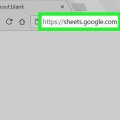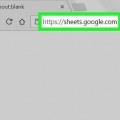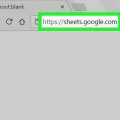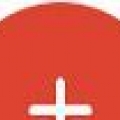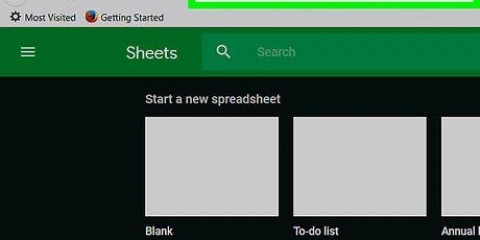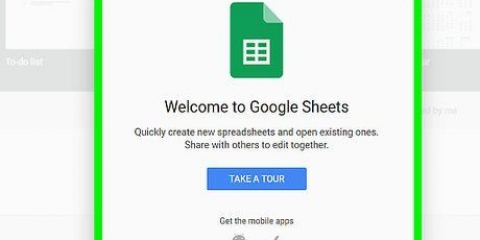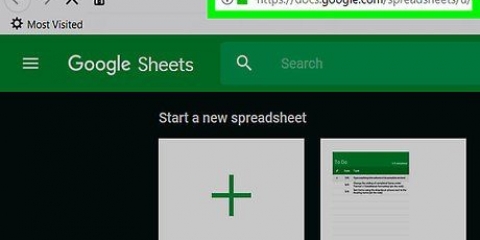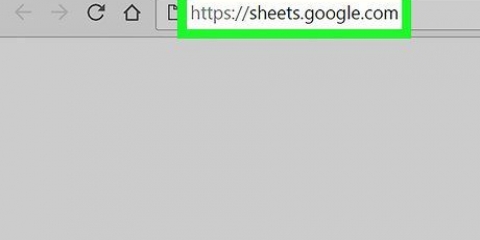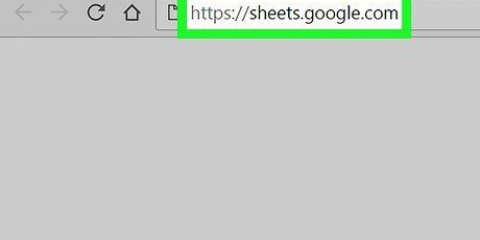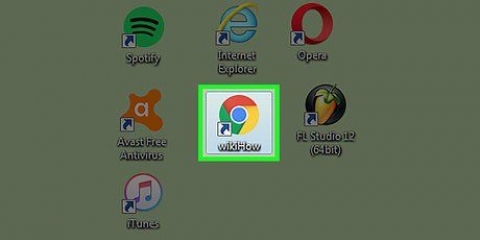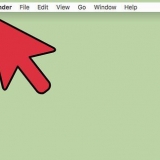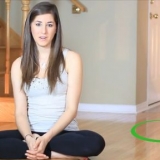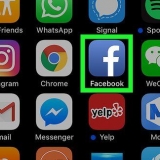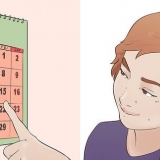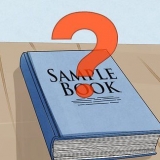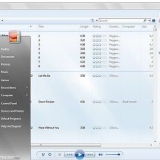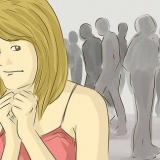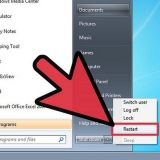Per contare solo le celle in B2:C4 con valori maggiori di 50, la formula è: =CONTA SE(B2:C4,">50" Per contare solo le celle in B2:C4 con `Sì`, la formula è: =CONTA SE(B2:C4,"sì".
Un esempio senza criteri: =CONTA SE(B2:C4) Un esempio con criteri: =CONTA SE(B2:C4,">50")
Conteggio delle celle in fogli google su un pc
Questa istruzione ti insegnerà come utilizzare la funzione CONTA.SE in Fogli Google, per trovare il numero di celle in un intervallo.
Passi

1. Vai ahttps://fogli.Google.com in un browser web. Se non hai ancora eseguito l`accesso al tuo account Google, segui le istruzioni sullo schermo per accedere prima.

2. Fare clic sul file che si desidera modificare. Se preferisci creare un nuovo foglio di lavoro, fai clic sulla casella con un "+" in alto a sinistra nell`elenco.

3. Fare doppio clic sulla cella vuota in cui si desidera visualizzare il risultato. Inserisci qui la formula.

4. genere =CONTA SE( in carcere.

5. Seleziona le celle che vuoi sommare. Per fare ciò, fare clic e trascinare il mouse sull`intero intervallo. Aggiunge l`intervallo alla formula COUNTIF.
Puoi anche inserire manualmente l`intervallo nel seguente formato: B2:C4.

6. Aggiungi i criteri di selezione dopo una virgola. Per contare ogni cella indipendentemente dal suo valore, salta questo passaggio. In tutti gli altri casi, digitare a , e poi i criteri tra virgolette (""). Ecco alcuni esempi:

7. genere ) alla fine della formula. Questo chiude la formula.

8. premere↵ Entra o ⏎ Ritorno. Nella cella viene ora visualizzata la somma del numero di celle selezionate che corrispondono ai criteri immessi (se applicabile).
Articoli sull'argomento "Conteggio delle celle in fogli google su un pc"
Condividi sui social network:
Simile
Popolare